Chociaż uwielbiam moje urządzenia z Androidem i ekosystem Google, moje stopy są również mocno osadzone w świecie Apple. Spędzam około połowy czasu pracując nad komputerem iMac, oprócz telefonów z Androidem mam iPhone'a, a wielu moich bliskich i znajomych korzysta również z urządzeń Apple. Podejrzewam, że wielu z was jest na tej samej łodzi. Jeśli masz kalendarze iCloud, do których chcesz mieć dostęp z Kalendarza Google, co masz zrobić? W rzeczywistości przeniesienie tych danych jest całkiem łatwe; Pokażę ci, jak to zrobić.
Verizon oferuje Pixel 4a za jedyne 10 USD miesięcznie na nowych liniach Unlimited
Jak dodać kalendarz iCloud do kalendarza Google na Androida
-
otwarty calendar.google.com w Twojej przeglądarce internetowej.
 Źródło: Android Central
Źródło: Android Central - W osobnej karcie otwórz **icloud.com **.
- Zaloguj się na każde konto i potwierdź swoją tożsamość w razie potrzeby.
-
W witrynie icloud.com kliknij swój plik Kalendarz iCloud.
 Źródło: Android Central
Źródło: Android Central - Znajdź kalendarz, który chcesz skopiować, i kliknij zakrzywione linie (wyglądający jak symbol Wi-Fi) po prawej stronie nazwy kalendarza.
- Kliknij pole wyboru dla Kalendarz publiczny.
-
Poniżej kliknij Skopiuj link.
 Źródło: Android Central
Źródło: Android Central - Wróć do swojego kalendarz Google patka.
- Na lewym pasku nawigacji kliknij + znak obok Inne kalendarze.
-
Gdy pojawi się okno dialogowe, kliknij Z adresu URL.
 Źródło: Android Central
Źródło: Android Central - Pasta w łączu kalendarza skopiowanym z iCloud.
- Po wklejeniu linku zmienić tekst na początku linku z „webcal” do „http”.
-
Kliknij Dodaj kalendarz, a nowy kalendarz powinien pojawić się w sekcji Inne kalendarze kalendarza Google.
 Źródło: Android Central
Źródło: Android Central - Jeśli z jakiegoś powodu kroki 11-12 nie działają, możesz wklej skopiowany adres URL do nowej karty.
-
Następnie kliknij Dodaj kiedy pojawi się okno dialogowe.
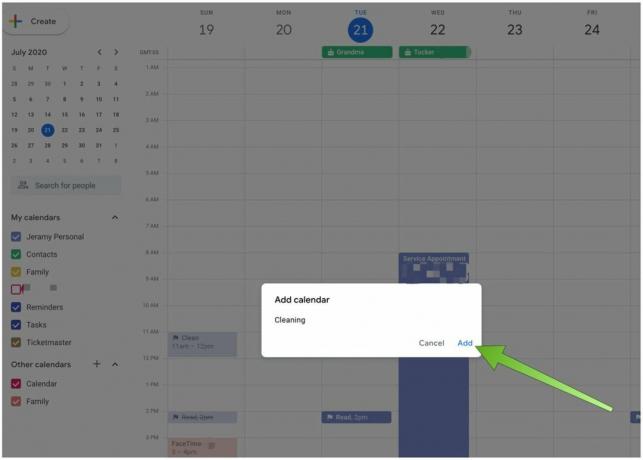 Źródło: Android Central
Źródło: Android Central -
Nowy kalendarz powinien pojawić się w sekcji Inne kalendarze kalendarza Google.
 Źródło: Android Central
Źródło: Android Central
Teraz Twój kalendarz iCloud i wcześniej dodane wydarzenia pojawią się w widoku Kalendarza Google. Jeśli jednak jakiekolwiek kolejne zmiany zostaną wprowadzone w kalendarzach iCloud, będziesz musiał powtórzyć ten proces, ponieważ nie są one ze sobą zsynchronizowane. Jeśli chcesz zachować połączenie na żywo między ekosystemami, musisz pobrać plik aplikacja innej firmy ze sklepu Google Play i postępuj zgodnie z instrukcjami konfiguracji.

To najlepsze bezprzewodowe słuchawki douszne, które możesz kupić za każdą cenę!
Najlepsze bezprzewodowe słuchawki douszne są wygodne, świetnie brzmią, nie kosztują zbyt wiele i łatwo mieszczą się w kieszeni.

Wszystko, co musisz wiedzieć o PS5: data premiery, cena i nie tylko.
Sony oficjalnie potwierdziło, że pracuje nad PlayStation 5. Oto wszystko, co o nim wiemy.

Nokia wprowadza na rynek dwa nowe budżetowe telefony z Androidem One poniżej 200 USD.
Nokia 2.4 i Nokia 3.4 to najnowsze dodatki do budżetowej linii smartfonów HMD Global. Ponieważ oba są urządzeniami z Androidem One, mają gwarancję otrzymania dwóch głównych aktualizacji systemu operacyjnego i regularnych aktualizacji zabezpieczeń przez okres do trzech lat.

Wzbogać swój smartfon lub tablet najlepszymi pakietami ikon dla Androida.
Możliwość dostosowania urządzenia jest fantastyczna, ponieważ pomaga uczynić je jeszcze bardziej „własnym”. Dzięki mocy Androida możesz używać programów uruchamiających innych firm, aby dodawać niestandardowe motywy ikon, a to tylko niektóre z naszych ulubionych.
Jeramy Johnson
Jeramy jest dumny, że może pomóc Keep Austin Weird uwielbia wędrować po wzgórzach środkowego Teksasu ze śniadaniem taco w dłoni. Kiedy nie pisze o gadżetach i akcesoriach do inteligentnego domu, broni swojego związku ze swoimi inteligentnymi asystentami głosowymi dla swojej rodziny. Możesz śledzić go na Twitterze pod adresem @jeramyutgw.
